リールにもぴったり!動画に動画を組み合わせる「オーバーレイ」で入力中の文字を合成してみよう!/yucoの加工レシピ Vol.98
こんにちはyucoです。時間があると、つい見続けてしまうインスタのリール。スクロールしていると「これってどうやって作ってるのかな?」と思う動画を発見することも。
今回は、動画の上にiPhoneメモアプリの文字を重ねる方法を紹介します!「オーバーレイ」機能を使った動画の作り方をマスターすれば、重ねたい文字を簡単に透過させることができるので、試してみてね!
1
動画に合成する文字素材を準備する

iPhoneメモアプリを開き、動画に重ねる文字を入力します。入力中の様子を素材として使用するので、iPhoneの画面収録機能で録画を開始してから、入力してください。
今回はTravel bucket listを書き出してみました。
iPhone画面収録の設定方法

画面収録の設定についてお教えします。
まずは、ホーム画面の「設定」をTapし、「コントロールセンター」を選択します。
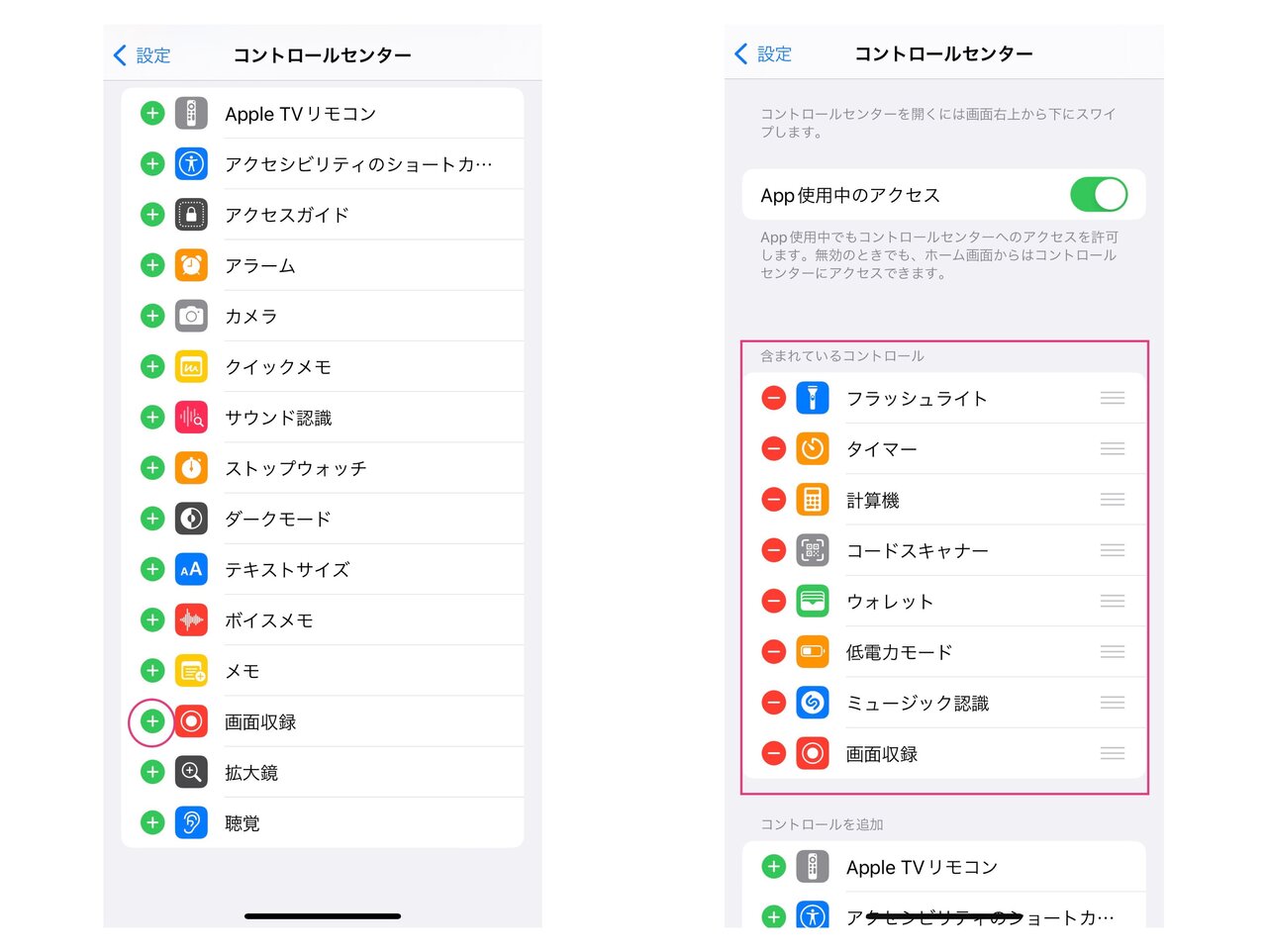
次に「画面収録」の「+」アイコンをTapします。「含まれているコントロール」に追加されたらOK!

iPhoneのホーム画面を上から下にスワイプすると、コントロールセンターに追加された「画面収録」ボタンで、すぐに画面収録できます。画面収録中は、左上に赤い収録マークが表示されます。

画面収録した動画は、前後のいらない部分や上下の余白をiPhoneの「編集」機能を使ってカットしておきましょう。
合成動画を作成する

使用する動画編集アプリは「Capcut」。
アプリを開き、「新しいプロジェクト」からベースになる動画を選択します。合成するメモの文字色が黒なので、ベースには色の明るい動画を選ぶのがおすすめです。

編集ツールの「オーバーレイ」をTapし、「はめ込み合成を追加」で、先ほど画面録画したメモの動画を選びます。

編集ツール「ブレンド」をTapし、一番右の「スライド」を選択すると、重ねた動画の背景が透過されます。
1
上に重ねた文字画像の位置やサイズを調整したら、保存して完成!
10
この編集方法さえ覚えておけば
・To Do List
・旅行の準備
・人生のやりたいこと
など、色々なテーマで文字入れ動画を作成することが可能です!
みんなは何をテーマにを作ってみる?
簡単だけどちょっとこだわって見える文字入れ動画は、リールやVlogのタイトルを作るときなどにぴったりです!
ぜひ試してね♡
【yucoの加工レシピ】バックナンバー



yuco
旅、ファッション、カフェ情報から、おしゃれな写真の撮り方まで、みんながHappyになれる情報をSNSで発信しているトラベルブロガー。世界で流行っている写真加工や動画のスタイルをいち早くキャッチし、実践している。






